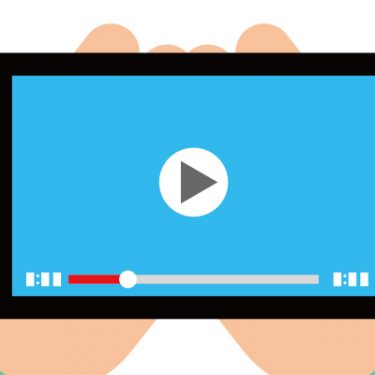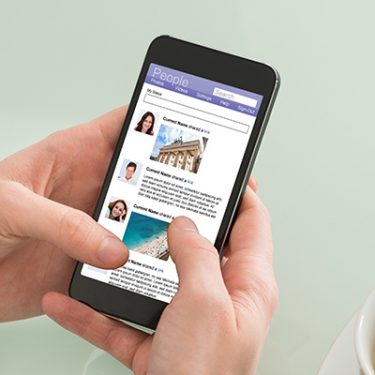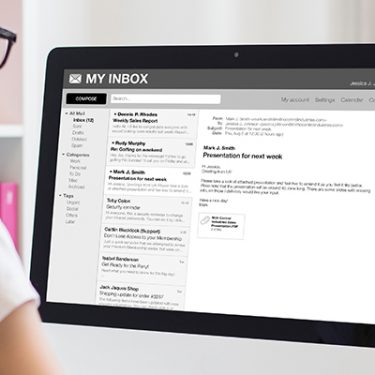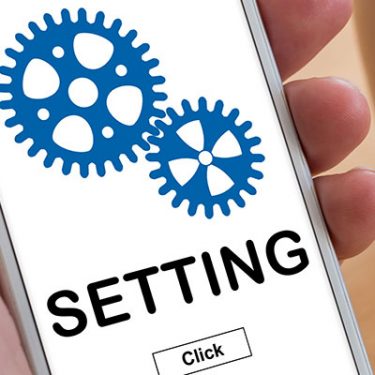会社や仕事のメールをスマホに転送しているという人は多いですよね。仕事のメールはiPhoneの「メール」アプリに転送して、プライベートのメールはGmailアプリで、という使い方をしている方もいらっしゃるのではないでしょうか?
また、それらのメールがスマホの容量を圧迫していて、不要なメールをこまめに削除しているという方も多いのでは?
そこで、おすすめしたいのが「Gmail」や「Yahoo!メール」で複数のメールアドレスを一括管理する方法です。またデータ容量を節約する方法もあわせてご紹介します。
目次
Gmailで複数のメールアドレスを管理できるようにする方法
まず、iPhone用Gmailアプリで、複数のメールアドレスを管理する設定方法をご紹介します。
Gmailアプリを立ちあげ、右上のアカウントアイコンをタップした後、「別のアカウントを追加」をタップします。
すると、「メールの設定」という画面になり、設定したいメールの種類を選択しましょう。該当するものがない場合は、「その他(IMAP)」を選択すればOKです。
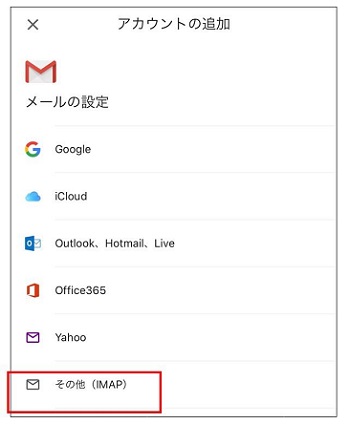
後は、画面に必要項目を間違いなく入力できれば、メールが受信できるようになります。
Gmailアプリはメール容量もコントロールできる
Gmailアプリの初期設定では、過去30日のメールが同期される設定になっており、この同期日数は変更することができます。同期する日数を減らすことでメール容量を節約できるのです。
Gmailアプリの「設定」から「同期するメールの日数」で任意の日数に変更しましょう。
Yahoo!メールで複数のメールアドレスを管理できるようにする方法
次に、iPhone用Yahoo!メールアプリで、複数のメールアドレスを管理する方法を説明します。
Yahoo!メールアプリは、まだ管理できるメールサービスに制限があるようですので、事前に確認しましょう。
Gmailが利用できることは確認済みですので、今回はYahoo!メールアプリにおけるGmailの設定について説明します。
まず、Yahoo!メールアプリを立ち上げ、画面左上の「N」(設定)をタップして、「別のアカウントを追加」をタップしましょう。
画面が移動したら、「他社メールアカウントを追加」をタップし、「Google」をタップしてメールアドレスやパスワードを入力していけば、Gmailが受信できるようになります。
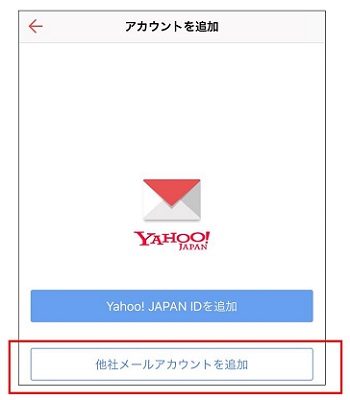
会社のメールをプライベートのスマホで利用する際は注意を!
今回、GmailやYahoo!メールで複数のメールアドレスのメールを管理する方法をご紹介しましたが、会社の規定で個人のスマホでの使用が禁止されている場合もあります。あらかじめ会社の規定を確認しておきましょう。
メールの一括管理は非常に便利なので、ぜひ一度試してみてください。







 ラチーコ
ラチーコ